Cách xác định vị trí bad, sửa chữa trên ổ cứng bằng HDD Regenerator
by My Love
07/12/2019, 9:46 AM | 07/12/2019, 9:46 AM | 2.2K | 079
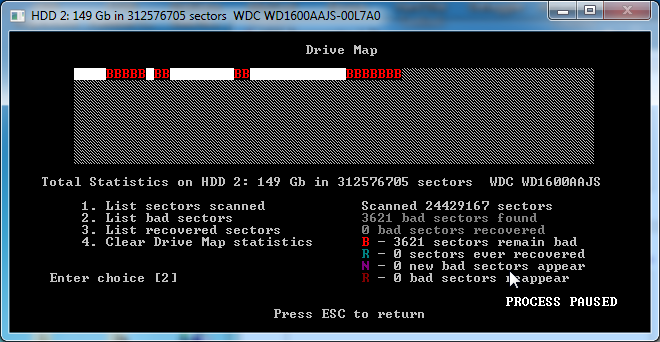
Bab ổ cứng là một vấn đề rất hay gặp với những ổ cúng HDD, nguyên nhân dẫn đến việc ổ cúng bị bad thì rất nhiều và mình sẽ không đi sâu vào vấn đề này, bài viết này mình sẽ hướng dẫn cách xác định vị trí bad ổ cứng bằng phần mềm HDD Regenerator, một phần mềm xác định và sửa chữa lỗi ổ cứng rất tốt.
1. Cách nhận biết ổ cứng đã bị bad sector
Vậy khi nào bạn cần kiểm tra ổ cứng bị bad ? có một số dấu hiệu nhận biết ổ cứng bị bad, và bạn nên chú ý để kiểm tra ngay là :
- Máy tính khởi động vào windows rất chậm, mặc dù bạn đã cài lại windows để loại trừ vấn đề do phần mềm.
- Khi bạn boot vào mini windows bằng USB cũng chậm, thậm chí không vào được.
- Không thể truy cập hoăc bị treo khi vào một thư mục, phân vùng nào đó trên ổ cứng.
- Kiểm tra nhanh bằng phần mềm CrystalDiskInfo thấy có những cảnh báo màu vàng.
Trên đây là một số dấu hiệu cơ bản đề bạn nhận biết ổ cứng có thể đã gặp vấn đề, và cần kiểm tra bad sector để đảm bảo an toàn cho dữ liệu của bạn.
2. Xác định vị trị bad sector bằng HDD Regenerator
Đầu tiên bạn cần tải phần mềm HDD Regenerator về và cài đặt
TẠI ĐÂY hoặc tìm trên google. Đây là bản cài đặt để bạn chạy trực tiếp trên HĐH Windows, ngoài ra bạn có thể sử dụng phần mềm này có trong đĩa cứu hộ Hiren Boot hoặc các HĐH Mini Windows.
Bước 1 : Bạn chạy phần mềm lên sau đó chọn ổ cứng muốn kiểm tra Bad
![]()
Hình 1
Tại bước này bạn có 3 lựa chọn có thể sử dụng :
- Scan and repair (quét ổ cứng và sửa chữa lỗi bad sector)
- Scan but not repair (quét ổ cứng nhưng không sửa lỗi)
- Regenerate all sector in a range (Phục hồi tất cả sector trong vùng được chọn phục hồi ngay cả khi không có lỗi).
- Trong ví dụ mình
chọn 1 rồi
Enter
![]()
Hình 2
Chọn vị trí sector bắt đầu kiểm tra, mặc định nhập
0 là kiểm tra từ đầu ổ cứng, bạn có thể nhập một số khác với công thức như sau :
- 1Mb = 2048,66 sector
- 1GB = 1024Mb = 2097152 sector
- Từ đó bạn có thể tự tính và nhập giá trị sector muốn bắt đầu quét.
- Ở ví dụ này mình
nhập 0 rồi nhấn
Enter
![]() Hình 3: Nhập vị trí sector muốn bắt đầu quét
Hình 3: Nhập vị trí sector muốn bắt đầu quét
- Lúc này phần mềm bắt đầu quét và sửa chữa lỗi:
![]()
Hình 4
- Phần mềm HDD Regenerator chạy khá lâu, tuỳ thuộc vào trạng thái lỗi ổ cúng của bạn, tuy nhiên lại cho kết quả khá tốt nên bạn cần kiên nhẫn.
- Trong ví dụ này do ổ cúng của mình bị lỗi quá nhiều nên sau môt đêm để nó tự quét mình đã tạm dừng quét lại. Bạn có thể nhấn phím
ESC để tạm dừng quá trình quét.
![]()
Hình 5
- Như bạn thấy trong hình 5. Phần mềm đã quét vào khắc phục 1602 sectors bị bad.
- Đến đây mình chỉ chọn quét thôi chứ không sửa chữa, bạn làm lại từ đầu đến bước 2 thì chọn 2 rồi Enter.
![]()
Hình 6
- Như bạn thấy trong Hình 6. Mình đã thực hiện quét và không sửa chữa đề xác định vị trí bad, tuy nhiên do ổ mình bad nặng quá nên cũng khá lâu, và mình đã dừng quá trình quét lại.
- Sau khi dừng nó sẽ được một
Driver Map như Hình 6. Giả sử coi như đã quét xong nhé :D lúc này có 4 lực chọn :
- List sectors scanned ( danh sách các sectors đã quét )
- List bad sectors ( Danh sách các sectors bị bad )
- List recovered sectors ( danh sách các sectors đã được sửa chữa )
- Clear Drive Map statistics ( xoá danh sách đã quét )
- Đến đây nhiều bạn sẽ muốn xác định vị trí bad của ổ cứng qua đó có thể thức hiện cắt bad, bạn chọn 2 ( Danh sách các sectors bị bad ) rồi enter, lúc này sẽ hiện thị lên danh sách các sector bị bad (Hình 7)
![]() Hình 7. Danh sách các sector bị bad
Hình 7. Danh sách các sector bị bad
- Bạn nhấn phím bất kì đề chuyển qua trang tiếp theo trong danh sách sector bị bad. Dựa vào danh sách này (Hình 7) cộng với Drive Map (Hình 6) bạn có thể xác định được vị trí bad sector của ổ cứng.
- Như trong hình 7 mình đã chuyền đến trang cuối cùng của danh sách, bạn thấy nó là sector thứ
24429166, kết hợp với công thức mình đưa ra phía trên :
- 1Mb = 2048,66 sector
- 1GB = 1024Mb = 2097152 sector
Bạn có thể dễ dàng tính ra vị trí sector thứ 24429166 là 244291166 / 2097152 =
11,65 GB
- Bây giờ nếu muốn cắt ổ cứng bạn cắt đi 12 GB đầu tiên của ổ cứng là xong.
- Do mình đã xác định được ổ cứng của mình bị lỗi ở phần đầu của ổ cứng, nên mình đã quyết định bỏ quét 25GB đầu tiên của ổ cứng, thực hiện quét từ 25GB về sau. Để làm vậy bạn chạy lại phần mềm, đến
bước 3 là chọn ví trí bắt đầu quét bạn nhập
52428800 ( giá trị này sấp sỉ bằng 25GB) sau đó nhần enter để bắt đầu.
Lưu ý bạn có thể nhập giá trị sector khác bằng các tính từ công thức trên
![]()
Hình 8
- Kết quả trong Hình 8, đúng như mình đoán thì ổ cứng của mình bị bad phần đầu, kết quả quét từ vị trí 25GB trở về sau cho thấy ổ cứng chỉ bị bad một chỗ nhỏ và đã được khắc phục.
- Đến đây bạn có thể dùng các phần mềm cắt ổ cứng để loại bỏ phần đầu tiên của ổ đi.
3. Kết luận
Như vậy mình đã hướng dẫn bạn sử dụng phần mềm HDD Regenerator để xác định vị trí bad ổ cứng cũng như sửa chữa lỗi bad, ngoài ra bạn cũng có thể sử dụng phần mềm
HDSentinel mình đã giới thiệu để làm tương tự, chúc bạn thành công !